Klonowanie starszego pulpitu nawigacyjnego do pulpitu nawigacyjnego usługi Lakeview
Uwaga
Pulpity nawigacyjne (dawniej pulpity nawigacyjne usługi Lakeview) są teraz ogólnie dostępne.
Pulpity nawigacyjne nie są dostępne w regionach usługi Azure Government. Użyj starszych pulpitów nawigacyjnych.
- Usługa Azure Databricks zaleca tworzenie nowych pulpitów nawigacyjnych przy użyciu najnowszych narzędzi. Zobacz Pulpity nawigacyjne.
- Oryginalne pulpity nawigacyjne SQL usługi Databricks są teraz nazywane starszymi pulpitami nawigacyjnymi. Będą one nadal obsługiwane i aktualizowane przy użyciu krytycznych poprawek błędów, ale nowe funkcje będą ograniczone. Możesz nadal używać starszych pulpitów nawigacyjnych zarówno do tworzenia, jak i użycia.
- Konwertowanie starszych pulpitów nawigacyjnych przy użyciu narzędzia do migracji lub interfejsu API REST. Aby uzyskać instrukcje dotyczące korzystania z wbudowanego narzędzia do migracji, zobacz Klonowanie starszego pulpitu nawigacyjnego do pulpitu nawigacyjnego usługi Lakeview. Zobacz Używanie interfejsów API usługi Azure Databricks do zarządzania pulpitami nawigacyjnymi, aby zapoznać się z samouczkami dotyczącymi tworzenia pulpitów nawigacyjnych i zarządzania nimi przy użyciu interfejsu API REST.
W tym artykule opisano sposób tworzenia nowego roboczego pulpitu nawigacyjnego przez sklonowanie istniejącego starszego pulpitu nawigacyjnego. Klonowanie do pulpitu nawigacyjnego usługi Lakeview to opcja menu w interfejsie użytkownika, która upraszcza proces konwersji.
Użycie tego przycisku do utworzenia nowego pulpitu nawigacyjnego nie ma wpływu na oryginalny starszy pulpit nawigacyjny lub zapytania. Zamiast tego ten proces używa podstawowych zapytań i ustawień widżetu do utworzenia równoważnego pulpitu nawigacyjnego.
Uwaga
Pulpity nawigacyjne (dawniej pulpity nawigacyjne usługi Lakeview) nie obsługują wszystkich starszych funkcji pulpitu nawigacyjnego. Zobacz Pulpity nawigacyjne, aby dowiedzieć się więcej o dostępnych funkcjach .
Wymagane uprawnienia
Musisz mieć co najmniej uprawnienie Może wyświetlać na starszym pulpicie nawigacyjnym i we wszystkich zapytaniach nadrzędnych, w tym tych, które obsługują parametry listy rozwijanej opartej na zapytaniach. Starsze pulpity nawigacyjne obsługują uprawnienia dla zapytań SQL usługi Databricks i pulpitów nawigacyjnych oddzielnie. Niewystarczające uprawnienia do kwerendy nadrzędnej powoduje niepowodzenie operacji klonowania.
Klonowanie do pulpitu nawigacyjnego
Poniższa animacja przedstawia pomyślną konwersję.
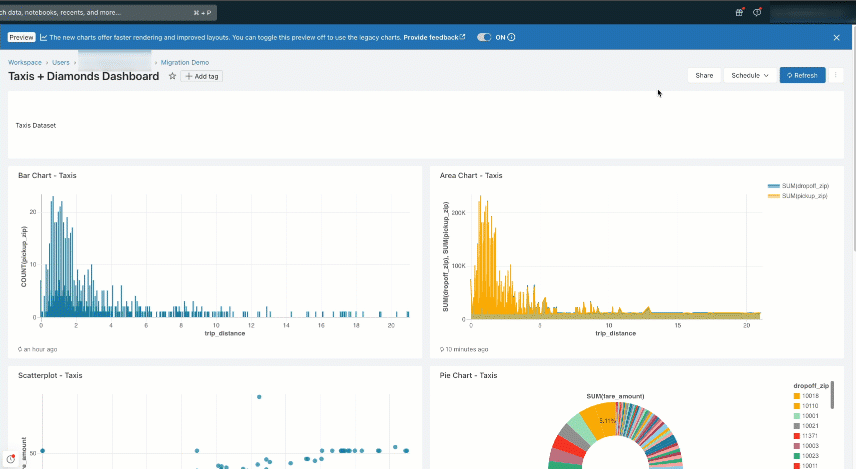
Wykonaj następujące kroki, aby sklonować pulpit nawigacyjny:
Kliknij pozycję Klonuj do pulpitu nawigacyjnego usługi Lakeview.
Możesz uzyskać dostęp do opcji Klonuj do pulpitu nawigacyjnego usługi Lakeview z następujących obszarów w interfejsie użytkownika:
Przeglądarka plików obszaru roboczego.
Kliknij prawym przyciskiem myszy tytuł pulpitu nawigacyjnego, a następnie kliknij pozycję Klonuj do pulpitu nawigacyjnego usługi Lakeview. Alternatywnie użyj
 menu kebab, aby uzyskać dostęp do tej samej opcji.
menu kebab, aby uzyskać dostęp do tej samej opcji.
Istniejący starszy pulpit nawigacyjny.
Kliknij pozycję Klonuj do pulpitu
 nawigacyjnego usługi Lakeview z menu kebab na istniejącym starszym pulpicie nawigacyjnym.
nawigacyjnego usługi Lakeview z menu kebab na istniejącym starszym pulpicie nawigacyjnym.
(Opcjonalnie) Określ tytuł i lokalizację folderu dla nowego pulpitu nawigacyjnego.
Domyślnie nowy pulpit nawigacyjny jest zapisywany w tym samym folderze co oryginalny starszy pulpit nawigacyjny, a element (Lakeview) jest dołączany do oryginalnego tytułu. Na tym etapie możesz utworzyć tytuł nowego pulpitu nawigacyjnego i wybrać inny folder docelowy.
Kliknij pozycję Klonuj.

Po zakończeniu operacji poszukaj powiadomienia w prawym górnym rogu ekranu. Użyj linku, aby przejść do nowego pulpitu nawigacyjnego.
Przeglądanie sklonowanych wyników pulpitu nawigacyjnego
Pomyślna operacja klonowania powoduje utworzenie nowego roboczego pulpitu nawigacyjnego. Istniejący starszy pulpit nawigacyjny i powiązane zapytania pozostają niezmienione. Te dwa pulpity nawigacyjne nie są powiązane. Aktualizacje do jednego pulpitu nawigacyjnego nie mają wpływu na drugi.
Nowy pulpit nawigacyjny jest tworzony jako wersja robocza. Dziedziczy wszystkie uprawnienia do udostępniania zastosowane na poziomie folderu. Uprawnienia ustawione na źródłowym pulpicie nawigacyjnym nie są propagowane.
Wszystkie wersje robocze pulpitu nawigacyjnego są automatycznie przyznawane poświadczeń Uruchom jako osoba przeglądająca , niezależnie od istniejących ustawień poświadczeń w oryginalnym starszym pulpicie nawigacyjnym. Podczas publikowania pulpitu nawigacyjnego możesz wybrać opcję osadzania poświadczeń lub nie. Ma to wpływ na sposób wyświetlania pulpitu nawigacyjnego i interakcji z innymi użytkownikami. Zobacz Listy ACL pulpitu nawigacyjnego, aby dowiedzieć się, jak udostępniać opublikowane pulpity nawigacyjne i zarządzać nimi.
Dostosowywanie starszych parametrów
Pulpity nawigacyjne (dawniej pulpity nawigacyjne usługi Lakeview) oferują ograniczoną obsługę parametrów. Filtry parametrów dla widżetu nie są obsługiwane. Następujące typy parametrów nie są obsługiwane:
- Listy rozwijane
- Listy rozwijane oparte na zapytaniach
- Zakres dat
Wszystkie obsługiwane typy parametrów są utrwalane na nowym pulpicie nawigacyjnym. Nieobsługiwane typy parametrów są domyślne dla string wartości. Wcześniej ustawione wartości domyślne są zachowywane.
Praca z widżetami parametrów
Podczas operacji klonowania wszystkie starsze widżety parametrów na poziomie pulpitu nawigacyjnego są konwertowane na filtry i wyświetlane w górnej części nowej kanwy pulpitu nawigacyjnego. Widżety parametrów daty i godziny są dodawane jako filtry selektora dat, a wszystkie inne typy widżetów parametrów są konwertowane na filtry pojedynczej wartości .
Podczas klonowania pulpitu nawigacyjnego zawierającego zapytania z parametrami klon kończy się powodzeniem podczas ponownego tworzenia zapytania docelowego, ale aby można było pomyślnie użyć składni parametrów nazwanych, należy dostosować zapytanie. Zobacz [_] (/sql/language-manual/sql-ref-parameter-marker. md # named-parameter-markers). Należy zaktualizować składnię w powiązanym zapytaniu zestawu danych, aby wyczyścić komunikat o błędzie wyświetlany w widżecie filtru parametrów. Kliknij prawym przyciskiem myszy widżet, aby otworzyć i edytować połączone zapytanie zestawu danych.
Praca z parametrami w zestawach danych
Na karcie Dane otwórz zestaw danych, który chcesz edytować. Podczas konwersji wszystkie parametry wąsu ({{ }}) z zapytań używanych na starszych pulpitach nawigacyjnych są automatycznie dodawane do kolekcji parametrów wyświetlanych w interfejsie użytkownika.

Rozwiązywanie problemów i ręczne korekty
Pulpity nawigacyjne (dawniej pulpity nawigacyjne usługi Lakeview) nie obsługują wszystkich funkcji ani typów wykresów dostępnych na starszych pulpitach nawigacyjnych. Podczas klonowania starszego pulpitu nawigacyjnego z nieobsługiwanymi elementami widżety na nowym pulpicie nawigacyjnym wyświetlają komunikat o błędzie zamiast kopii oryginalnego widżetu. Często występują błędy podczas konwertowania nieobsługiwanych wizualizacji lub filtrów. Zobacz Dodawanie lub usuwanie wizualizacji, tekstu i widżetów filtrów na kanwie , aby dowiedzieć się, które wizualizacje i filtry są obsługiwane.

Zobacz Typy wizualizacji pulpitu nawigacyjnego, aby dowiedzieć się, jak używać typów wykresów obsługiwanych na pulpitach nawigacyjnych.